نصب nGinx و PHP به همراه MySQL بر روی Ubuntu 13.04

nGinx (که به صورت انجین ایکس خوانده میشود.) یک وبسرور رایگان و متن باز با پرفرمنس بالا در سرور های HTTP. در این آموزش به شما یاد میدهیم که چگونه این وب سرور را روی سرورUbuntu 13.04 نصب کرده و بر روی آن PHP و MySQL را اجرا نمایید.
نکته قابل به ذکر این است که هاست نیم سرور در این آموزش server1.example.com در نظر گرفته شده و آی پی سرور هم 192.168.0.100 است.این موارد با توجه به سرور شما قابل تغییر است.
این موارد را باید در یوزر روت اجرا کنید برای همین هم با استفاده از دستور زیر این مورد را چک نمایید :
sudo su
قدم اول در این آموزش نصب mySQL 5 است که با استفاده از دستور زیر اجرا میشود:
apt-get install mysql-server mysql-client
از شما یک پسورد برای کاربر روت شما میخواهد که این برای یوزر root@localhost و بهتر است بگوییم root@server1.example.com است و بعد ها شما میتوانید آن را به صورت دستی عوض نمایید.
New password for the MySQL “root” user: <– yourrootsqlpassword
Repeat password for the MySQL “root” user: <– yourrootsqlpassword
قدم بعدی نصب Nginx است که برای دانلود پکیج آن این دستور را در ترمینال وارد کنید:
apt-get install nginx
بعد از آن هم آن را اجرا کنید.
/etc/init.d/nginx start
بعد از آن آی پی خود را در یک مرورگر بنویسید و آن را مشاهده نمایید.
و مسیر صفحه اصلی nGinx در Ubuntu 13.04 به صورت /usr/share/nginx/html است .
قدم بعدی برای ما نصب PHP 5 است که شما میتوانید با استفاده از (PHP-FPM (FastCGI Process Manager که بر روی nGinx هم کار میکند را نصب کنید که این مورد برای سایت های پر بازدید خیلی خوب جوابگو است .برای نصب آن این مورد را در خط فرمان خود اجرا کنید :
apt-get install php5-fpm
جال نوبت به کانفیگ و تنظیمات Nginx میرسد.
فایل تنظیمات این وب سرور در /etc/nginx/nginx.conf قرار دارد که میتوانید با دستور زیر در ویرایشگر متن در ترمینال باز شود.
/etc/nginx/nginx.conf
تنظیمات خیلی ساده ای دارد و شما میتوانید آن ها را در http://wiki.nginx.org/NginxFullExample هم به صورت کامل یاد بگیرید
اولین مورد که شما میتوانید آن را تنظیم کنید تعداد پردازش های همزمانتان و keepalive_timeout هست که آن ها را باید در یک مورد معقول قرار دهید :
[…]
worker_processes 4;
[…]
keepalive_timeout 2;
[…]
هاست های مجازی یک تابع به نام server {} دارند که در /etc/nginx/sites-available/default قرار دارد و ما باید در آن یک سری تغییرات انجام دهیم.
[…]
server {
listen 80;
listen [::]:80 default_server ipv6only=on;
root /usr/share/nginx/html;
index index.php index.html index.htm;
# Make site accessible from http://localhost/
server_name _;
location / {
# First attempt to serve request as file, then
# as directory, then fall back to displaying a 404.
try_files $uri $uri/ /index.html;
# Uncomment to enable naxsi on this location
# include /etc/nginx/naxsi.rules
}
location /doc/ {
alias /usr/share/doc/;
autoindex on;
allow 127.0.0.1;
allow ::1;
deny all;
}
# Only for nginx-naxsi used with nginx-naxsi-ui : process denied requests
#location /RequestDenied {
# proxy_pass http://127.0.0.1:8080;
#}
#error_page 404 /404.html;
# redirect server error pages to the static page /50x.html
#
error_page 500 502 503 504 /50x.html;
location = /50x.html {
root /usr/share/nginx/html;
}
# pass the PHP scripts to FastCGI server listening on 127.0.0.1:9000
#
location ~ \.php$ {
try_files $uri =404;
fastcgi_split_path_info ^(.+\.php)(/.+)$;
# NOTE: You should have “cgi.fix_pathinfo = 0;” in php.ini
# With php5-cgi alone:
#fastcgi_pass 127.0.0.1:9000;
# With php5-fpm:
fastcgi_pass unix:/var/run/php5-fpm.sock;
fastcgi_index index.php;
include fastcgi_params;
}
# deny access to .htaccess files, if Apache’s document root
# concurs with nginx’s one
#
location ~ /\.ht {
deny all;
}
}
[…]
در این مورد باید خط listen را از حالت کامنت خارج کنیم تا پورت 80 بر روی آی پی ورژن 4 و 6 باز شود.
این server_name _; را به catchall vhost پیشفرض تغییر دهید و همینطور شما میتوانید هاست نیم خود را به www.example.com تغییر دهید.
من index.php را در خط index اضافه کردم root /usr/share/nginx/html; به معنی این است که دایرکتوری اصلی ما /usr/share/nginx/html است.
حال نوبت به ذخیره سازی و ریلود nginx میرسد.
/etc/init.d/nginx reload
بعد از آن نوبت به /etc/php5/fpm/php.ini میرسد.
vi /etc/php5/fpm/php.ini
و cgi.fix_pathinfo=0: ست کنیم.
[…]
; cgi.fix_pathinfo provides *real* PATH_INFO/PATH_TRANSLATED support for CGI. PHP’s
; previous behaviour was to set PATH_TRANSLATED to SCRIPT_FILENAME, and to not grok
; what PATH_INFO is. For more information on PATH_INFO, see the cgi specs. Setting
; this to 1 will cause PHP CGI to fix its paths to conform to the spec. A setting
; of zero causes PHP to behave as before. Default is 1. You should fix your scripts
; to use SCRIPT_FILENAME rather than PATH_TRANSLATED.
; http://php.net/cgi.fix-pathinfo
cgi.fix_pathinfo=0
[…]
حال باید PHP-FPM را ریلود کنیم:
/etc/init.d/php5-fpm reload
حال یک فایل پی اچ پی برای دنبال کردن آن در دایرکتوری اصلی /usr/share/nginx/html میسازیم :
vi /usr/share/nginx/html/info.php
و محتویات آن را
<?php
phpinfo();
?>
میگذاریم
حال آن را در مرورگر باز میکنیم
http://192.168.0.100/info.php
حال کلیه موارد PHP بر روی سرور شما اجرا شده است و همه ی مواردی که در سرور شما نصب شده است در این صفحه نمایان شده است اما مشاهده میکنیم که mySQL در لیست ما نیست که این به این معناست که هنوز PHP از دیتابیس های MySQL پشتیبانی نمیکند.
برای این مورد به سراغ قدم بعدی میرویم و از باید پکیج php-mysql را در این سرور نصب کنیم و ایده ی بهتر این است که پکیج های پی اچ پی را به صورت کامل نصب کنیم.
apt-cache search php5
پکیج هایی را که میخواهید از لیست انتخاب کرده و نصب کنید و من ترجیح میدهم که پکیج های زیر را نصب کنم.
apt-get install php5-mysql php5-curl php5-gd php5-intl php-pear php5-imagick php5-imap php5-mcrypt php5-memcache php5-ming php5-ps php5-pspell php5-recode php5-snmp php5-sqlite php5-tidy php5-xmlrpc php5-xsl
پکیج APC یک PHP opcode cacher برای سرور شما هست که به eAccelerator و Xcache شباهت های زیادی دارد و به شما کاملا توصیه میکنم برای سرعت بخشیدن به وب سرور خود این را نصب کنید.
برای نصب آن از دستور زیر استفاده کنید :
apt-get install php-apc
و حال نیاز است که PHP-FPM را ریلود کنیم با استفاده از دستور زیر
/etc/init.d/php5-fpm reload
حال به http://192.168.0.100/info.php بروید و میبینید که ماژول mySQL نیز به راحتی در سرور شما اجرا شده است.
به عنوان قدم آخر هم میتوانیم PHP-FPM را که به صورت پیشفرض به سوکت /var/run/php5-fpm.sock گوش میدهد را بر روی پرتکل TCP تغییر دهیم. برای انجام این مورد /etc/php5/fpm/pool.d/www.conf را ویرایش میکنیم :
vi /etc/php5/fpm/pool.d/www.conf
و حال باید تغییرات را به صورت زیر انجام دهید :
[…]
;listen = /var/run/php5-fpm.sock
listen = 127.0.0.1:9000
[…]
حال PHP-FPM با استفاده از پورت 9000 بر روی 127.0.0.1 (localhost) استفاده میشود نکته مورد توجه اینجاست که باید مراقب باشید که پورت 9000 بر روی سیستمتان استفاده نشده باشد.
حال دوباره PHP-FPM را ریلود میکنیم :
/etc/init.d/php5-fpm reload
در آخر هم باید در تنظیمات nGinx خط fastcgi_pass unix:/var/run/php5-fpm.sock; را به fastcgi_pass 127.0.0.1:9000; تغییر بدهیم برای مثال :
vi /etc/nginx/sites-available/default
[…]
location ~ \.php$ {
try_files $uri =404;
fastcgi_split_path_info ^(.+\.php)(/.+)$;
# NOTE: You should have “cgi.fix_pathinfo = 0;” in php.ini
# With php5-cgi alone:
fastcgi_pass 127.0.0.1:9000;
# With php5-fpm:
#fastcgi_pass unix:/var/run/php5-fpm.sock;
fastcgi_index index.php;
include fastcgi_params;
}
[…]
در آخر هم انجین ایکس را ریلود کنیم :
/etc/init.d/nginx reload
لینک های منابع :
-
- nginx: http://nginx.net
- nginx Wiki: http://wiki.codemongers.com/Main
- PHP: http://www.php.net
- PHP-FPM: http://php-fpm.org
- MySQL: http://www.mysql.com
- Ubuntu: http://www.ubuntu.com

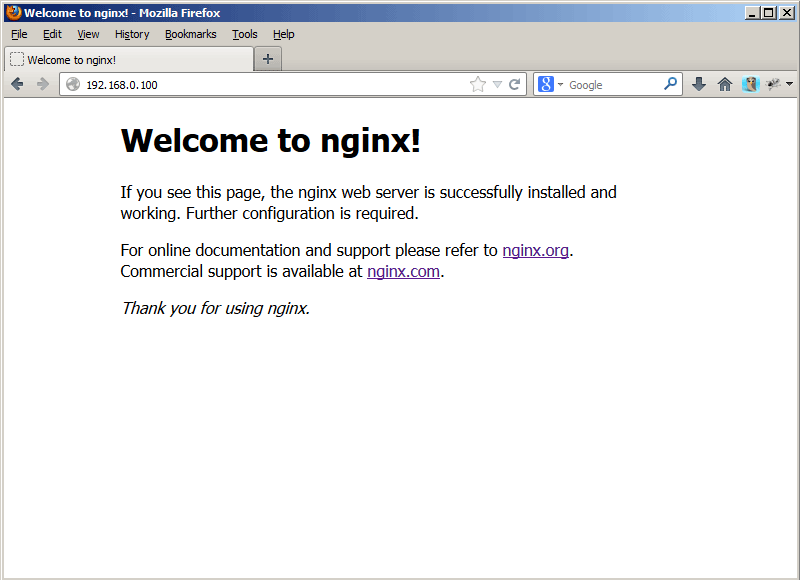
گویا آی تی دوست داریم.